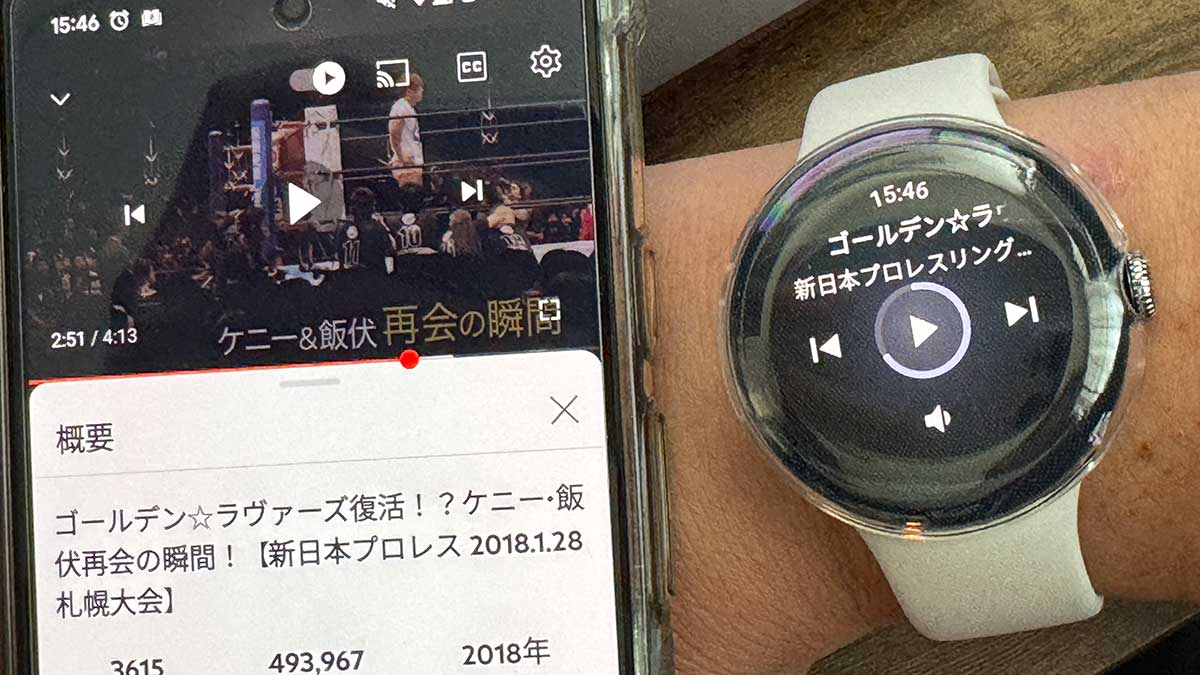

ピクセルウォッチでスマホの音楽の再生・停止ができるの?
できるよ!接続してるスマホで音楽や動画を再生してたらピクセルウォッチで操作できるよ!
スマホで流してる音楽を止めたい!
音量を下げたい!
って時、ピクセルウォッチとスマホを接続していれば、ピクセルウォッチで音楽を止めたり音量を変えたりできます!
スマホを操作できない時、腕時計(ピクセルウォッチ)を使って遠隔操作でスマホで再生してる音楽アプリをコントロール!
アマゾンミュージック・YouTubeミュージック・YouTubeなど、スマホで再生してる音楽も動画もピクセルウォッチで再生・停止、コントロールできます。
当記事では、ピクセルウォッチでスマホの音楽アプリを操作してる方法を紹介します。
ピクセルウォッチでスマホの音楽アプリを操作してる方法は?
ピクセルウォッチでスマホの音楽アプリを操作してる方法は以下の通り。
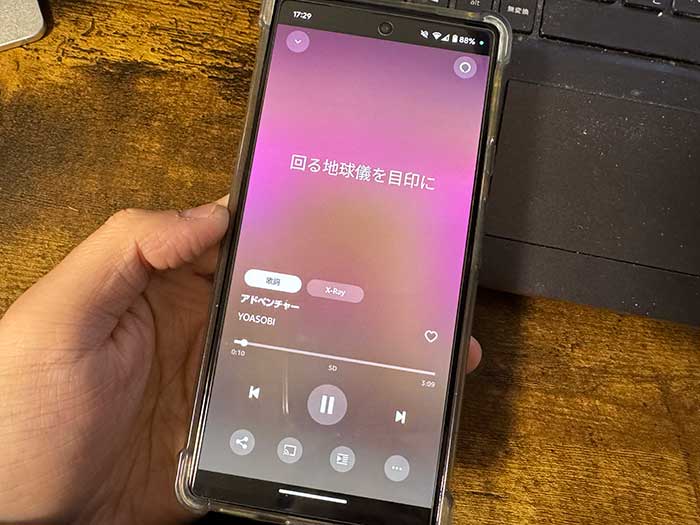
スマホで音楽を再生していたら…

ピクセルウォッチの画面下に”スペクトラムアナライザー”が表示されているのでタップ。

または、ピクセルウォッチのアプリメニューを開き、メディアコントロールをタップ!

音楽コントローラーが表示され、スマホで再生されてる曲が表示されます。

ピクセルウォッチのメディアコントロールでできることは…
- タイトル確認
- 再生・停止
- 音量変更
- 次のタイトルを移動
- 前のタイトルに移動
これらができ、早送り・巻き戻しはできません。
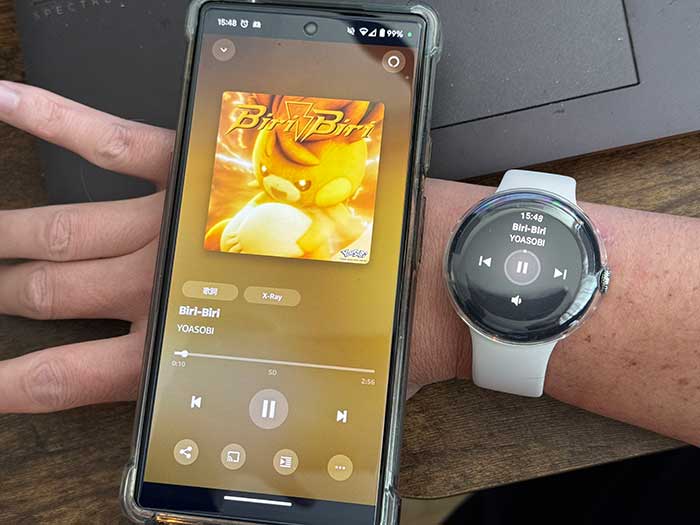
アマゾンミュージックで再生してる音楽をピクセルウォッチでコントロール!
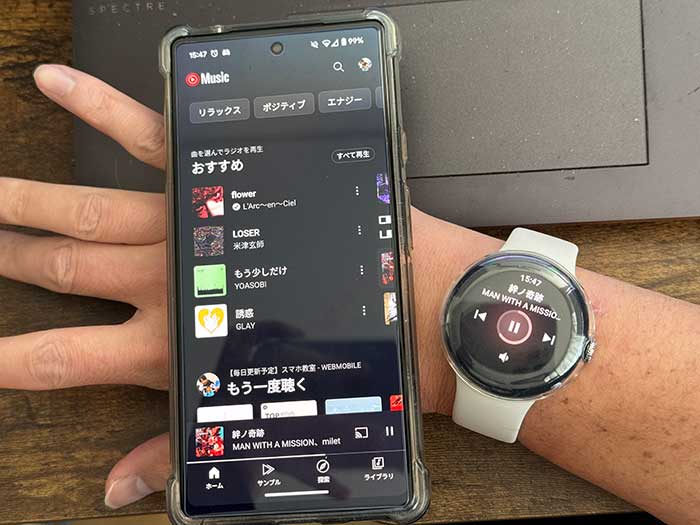
YouTubeミュージックで再生してる音楽もピクセルウォッチでコントロール!
再生してるアプリを切り替えたらピクセルウォッチの再生曲も自動で変わります!

スマホで流してるYouTubeの動画もピクセルウォッチからコントロールできます。
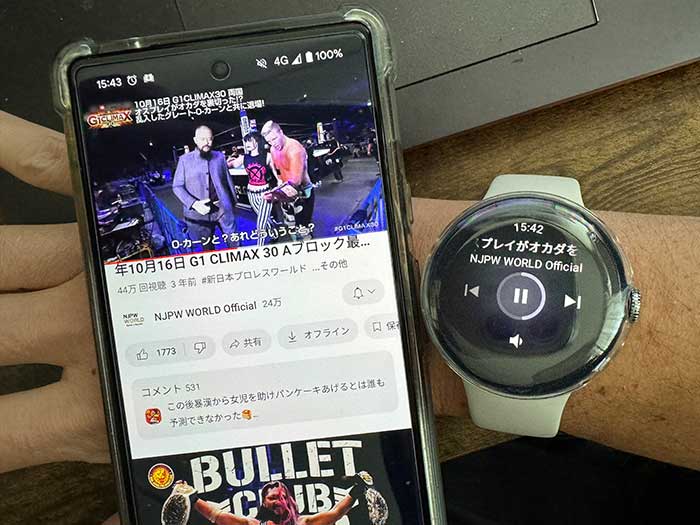
中央のボタンは再生・停止。
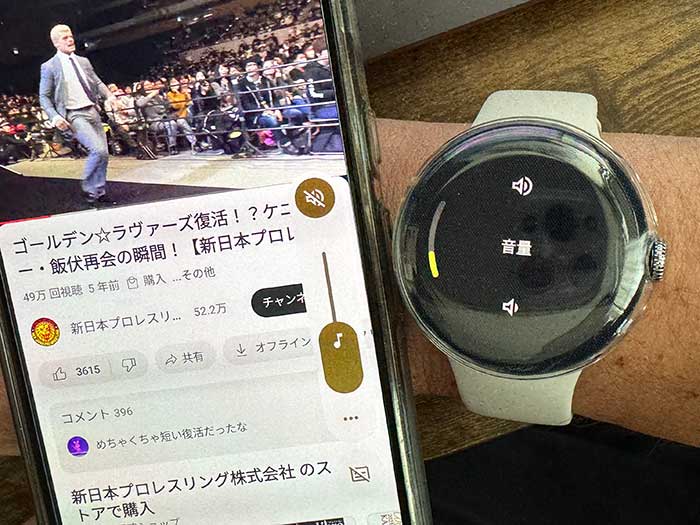
画面下のボリュームアイコンをタップしたら音量を上下できます。
ピクセルウォッチのリューズを回すことでも音量を上下できます!

スマホでよく音楽を再生したり動画を見てる方は、ピクセルウォッチでの操作方法も覚えておきましょう!

スマホとカーナビを接続した状態でスマホの音楽を再生しててもピクセルウォッチで音楽のコントロールができます。
遠隔でスマホの音楽を操作できるの便利だね!
スマホを操作できない時ってあるから腕時計で操作できるのめちゃ便利だよ!
ピクセルウォッチ2を購入予定の方は、Googleストア・Amazon、買いやすい方で買われてください。
参照 スマートウォッチで音楽を聴く
以上、ピクセルウォッチでスマホの音楽アプリを操作してる方法でした。










